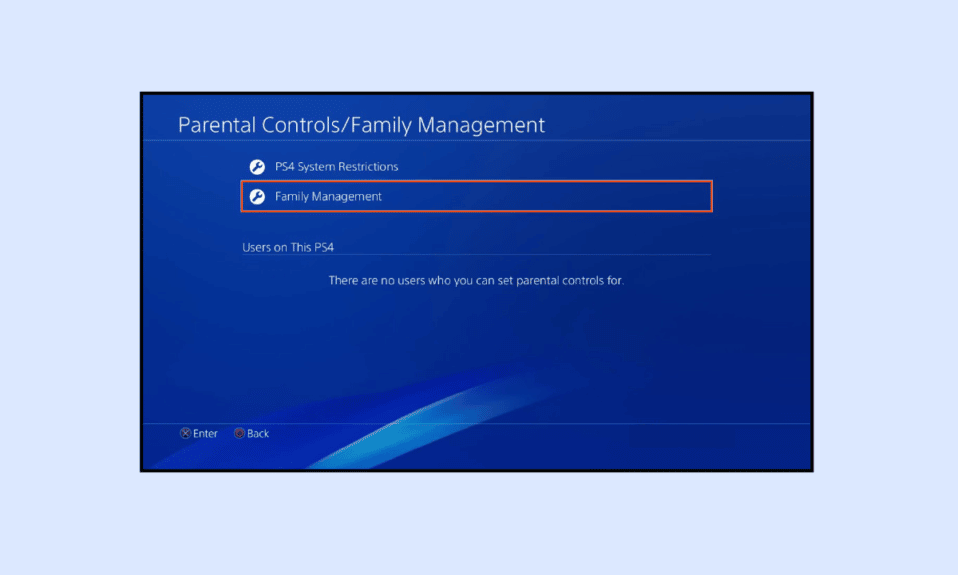
PlayStation 4 (PS4) 是一款由索尼互动娱乐开发的家用电子游戏机,它是 PlayStation 3 的后续产品。相较于 PS3,PS4 在游戏体验上进行了大幅提升,并采用了更强大的硬件配置。 许多游戏爱好者至今仍在使用 PS4。 如果您已在家庭管理中创建并添加了账户,您可能需要了解如何轻松地移除这些账户。 本文将指导您如何在 PS4 上移除家庭成员,以及如何将某人从家庭管理中删除。 此外,您还将了解到如何在 PS4 上更换家庭管理员,以及如何将孩子的 PS4 账户升级为家长账户。 让我们一起深入了解吧!
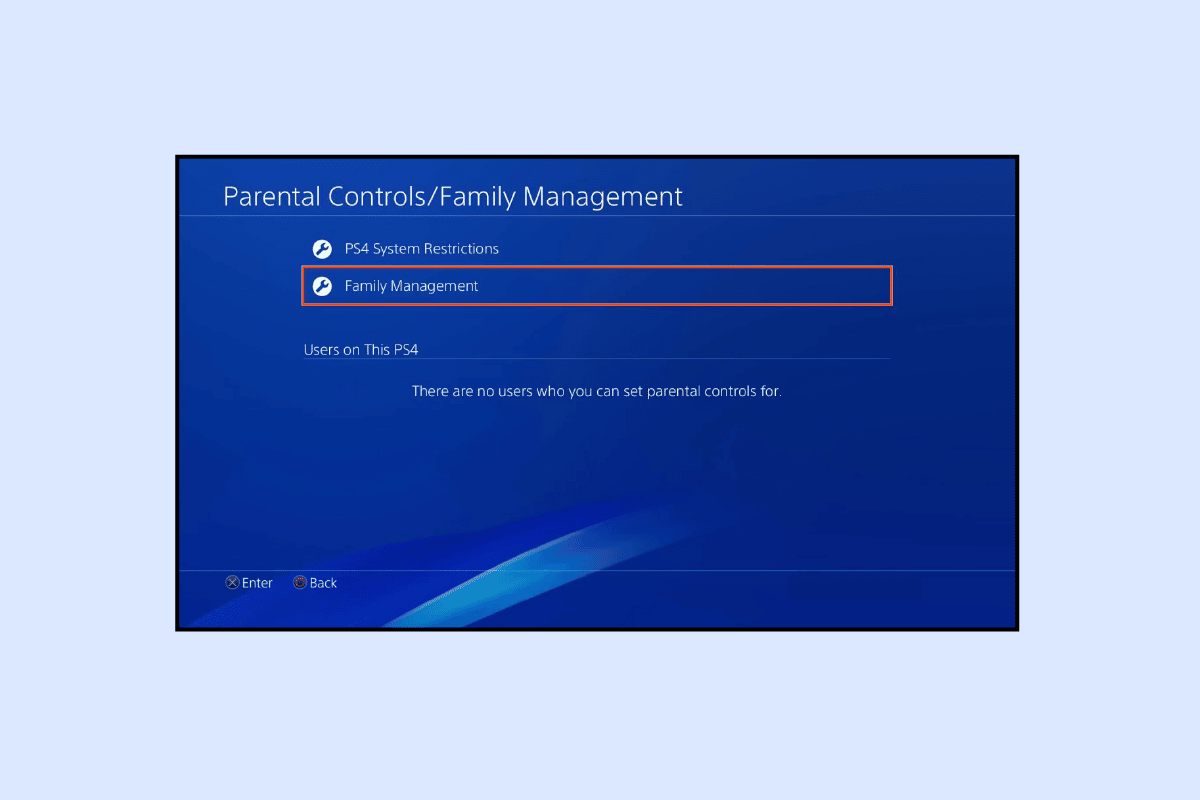
如何在 PlayStation 4 上移除家庭成员
接下来,本文将详细阐述如何在 PS4 上移除家庭成员的具体操作方法。 请继续阅读以获取更多信息。
如何从家庭管理中删除用户?
您可以按照以下步骤将用户从家庭管理中移除:
1. 在 PS4 上打开“设定”。

2. 选择“家长控制/家庭管理”。
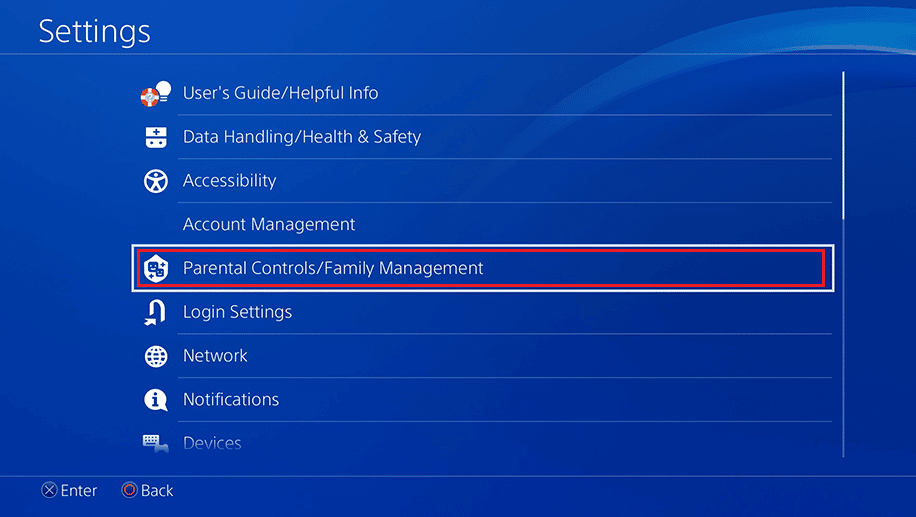
3. 选择“家庭管理”。
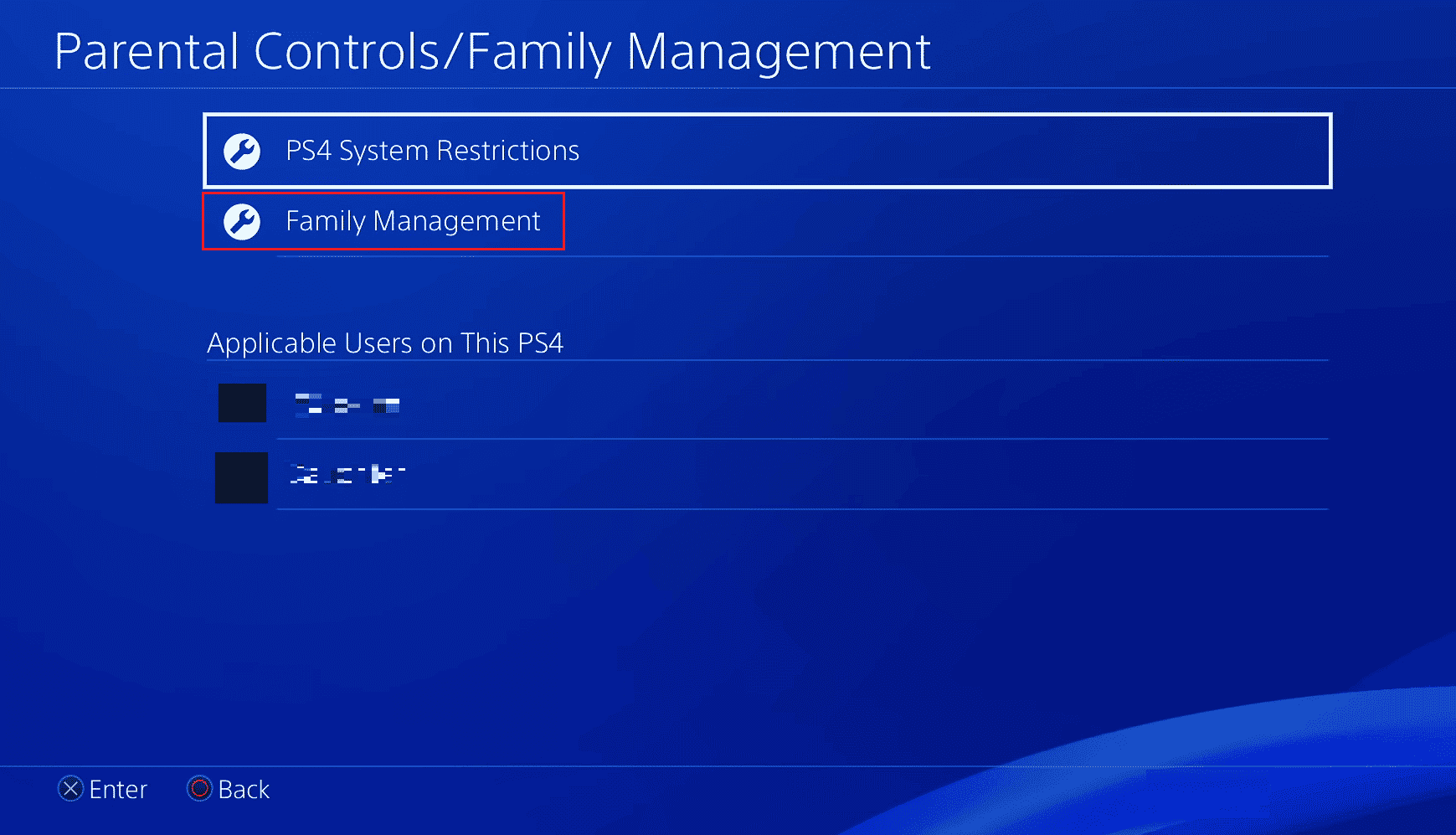
4. 选择您想要移除的 PS4 账户。
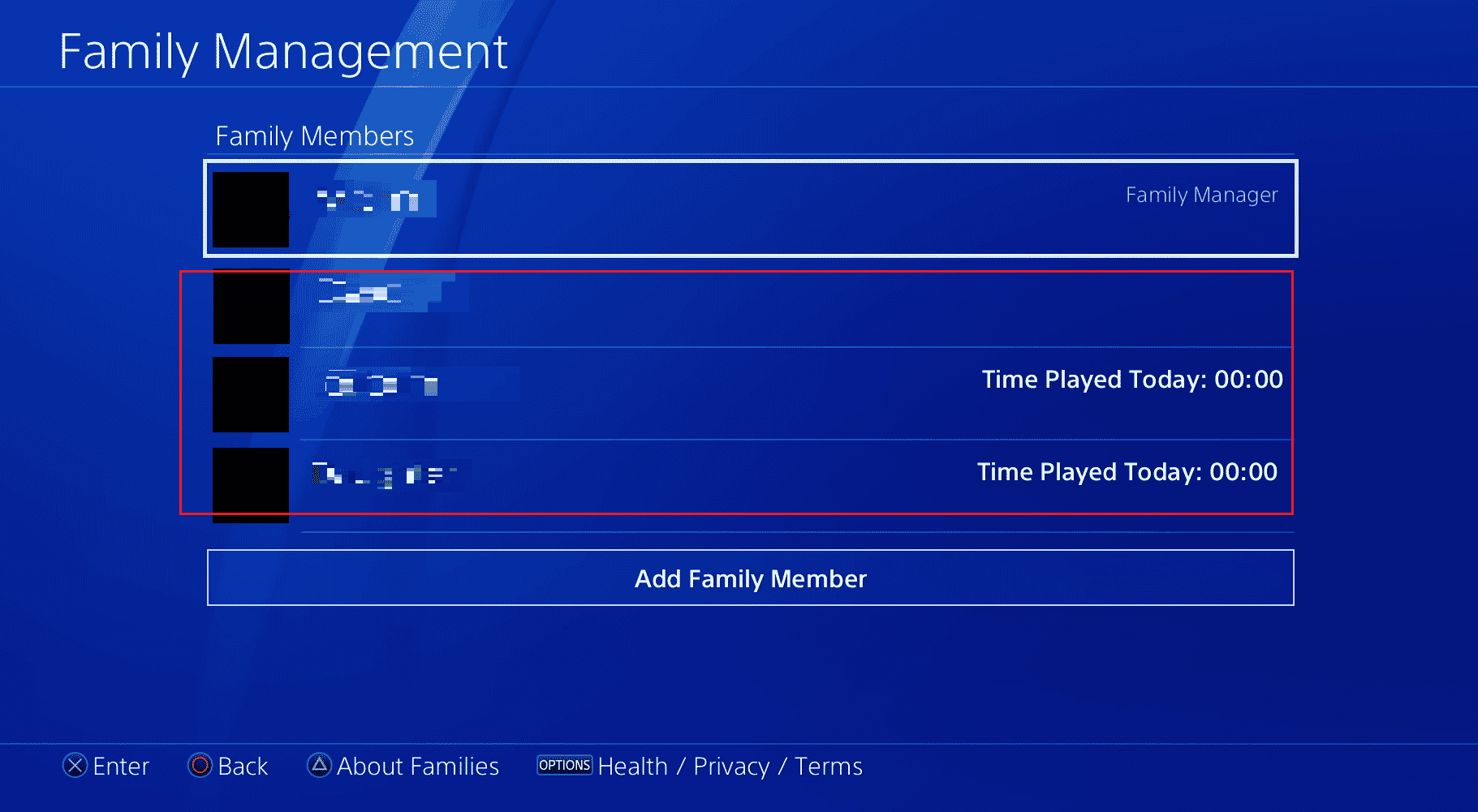
5. 选择“从家庭中删除”选项。
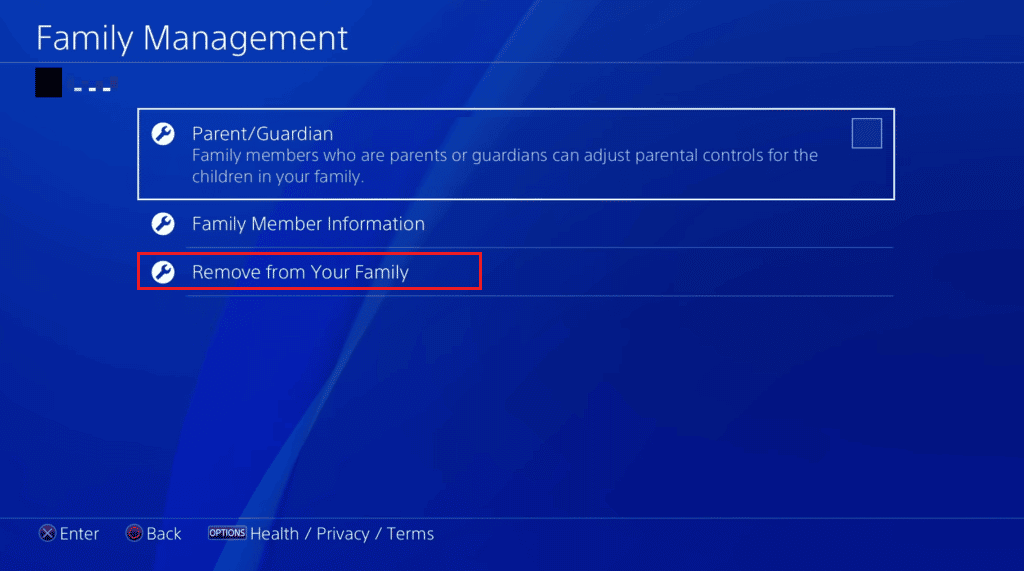
如何在 PS4 上移除家庭成员?
您可以通过上述步骤从 PS4 的家庭管理中成功删除家庭成员。
可以在 PS4 上更改家庭管理员吗?
PS4 上没有直接更改家庭管理员的设置选项。但是,您可以添加其他成年人作为父母/监护人。这允许他们使用 PS4 的限制功能,并作为次级家庭管理员进行管理。
为什么无法在 PS4 上移除家庭成员?
您不能从 PS4 上移除儿童账户或家庭管理员账户。 您只能移除您以家庭管理员身份添加的其他成人账户。
如何将您的 PSN 账户从儿童账户升级为成人账户?
以下步骤可以将您的 PSN 账户从儿童账户升级为成人账户:
1. 在 PS4 上选择“设定”。
2. 进入“账户管理”。
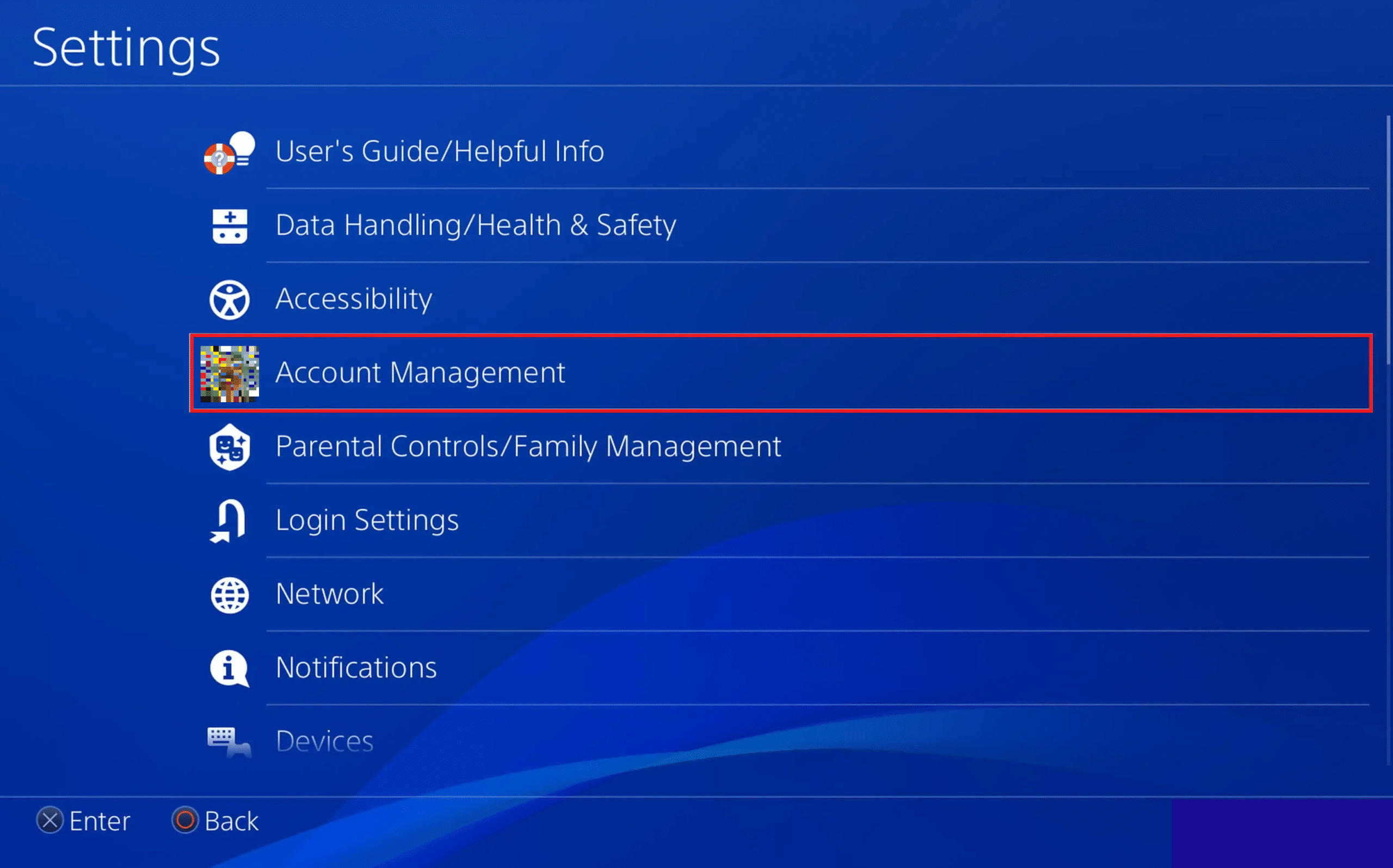
3. 选择“账户信息”。
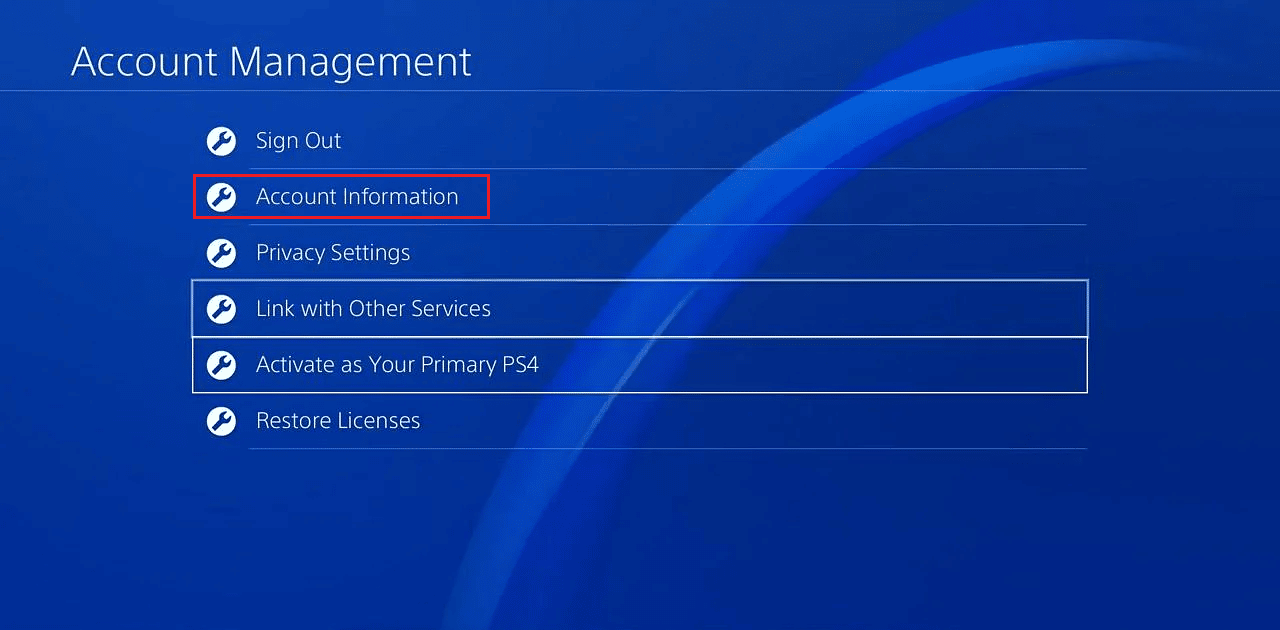
4. 然后,选择“升级您的账户”。
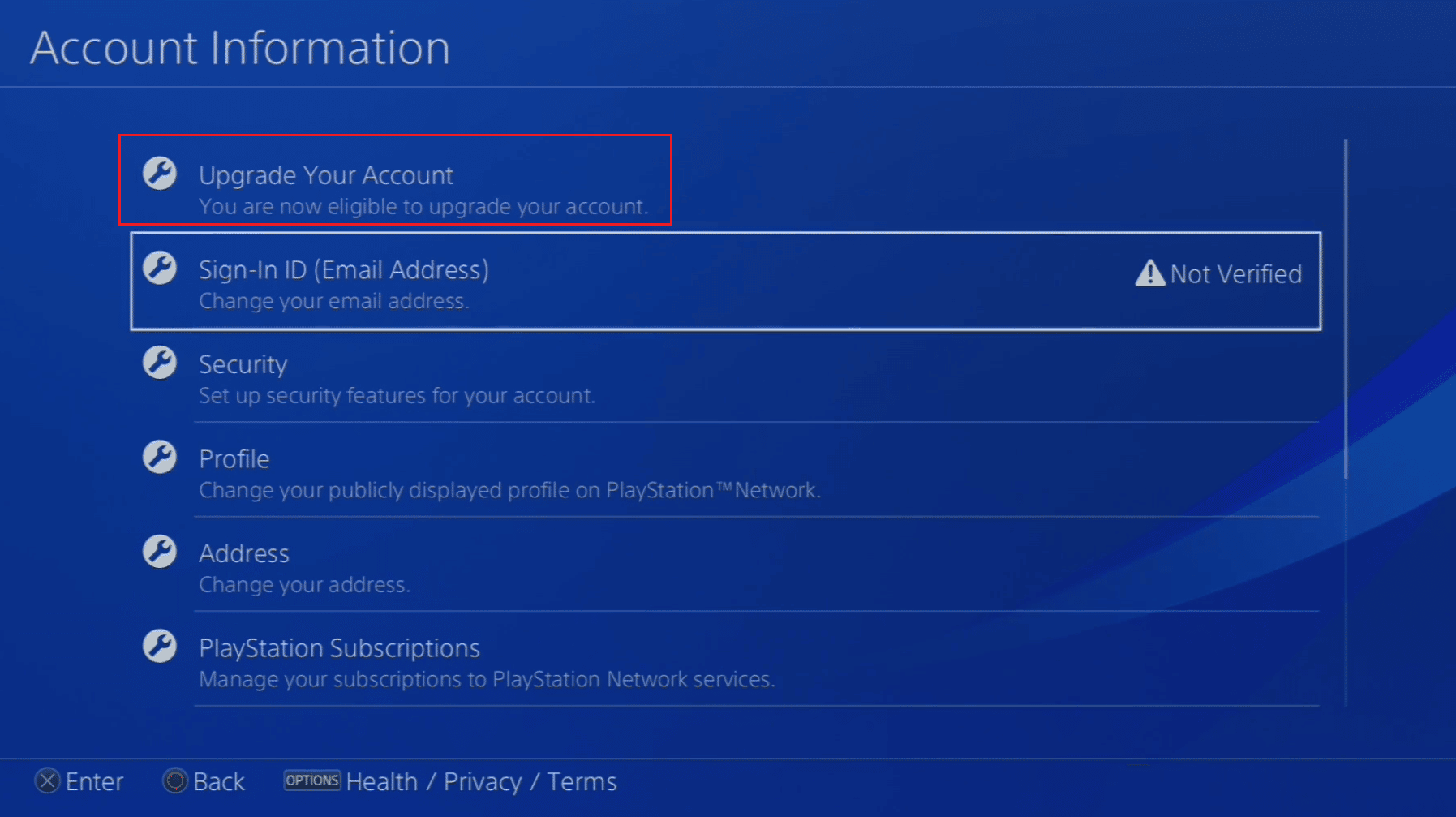
5. 点击“升级您的账户”选项。
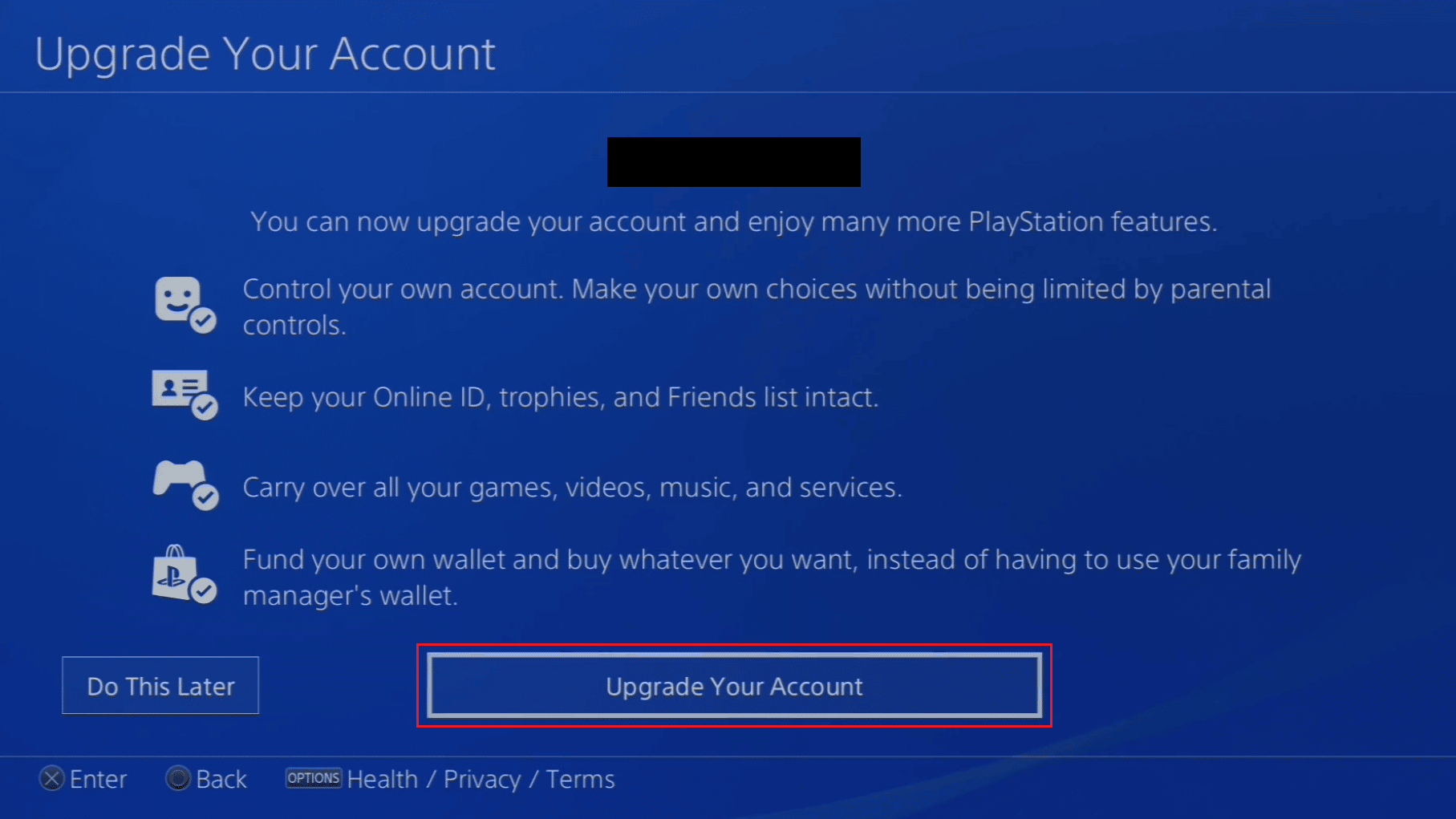
6. 接受服务条款,并按照屏幕上的说明操作,即可将账户转换为成人账户。
如何在 PS4 上将孩子的账户更改为家长账户?
您不能直接将孩子的账户更改为家长账户。 必须等到孩子年满 18 岁后,才能将该账户升级为成人账户或家长账户。
如何从您的 Sony 账户中删除孩子?
您无法直接从 Sony 或 PS4 家庭管理账户中删除孩子。 但是,您可以通过以下步骤限制您的孩子通过其账户访问 PS4 上的网络。
1. 打开 PS4 的“设定”。
2. 选择“家长控制/家庭管理”,并输入您的系统限制密码。
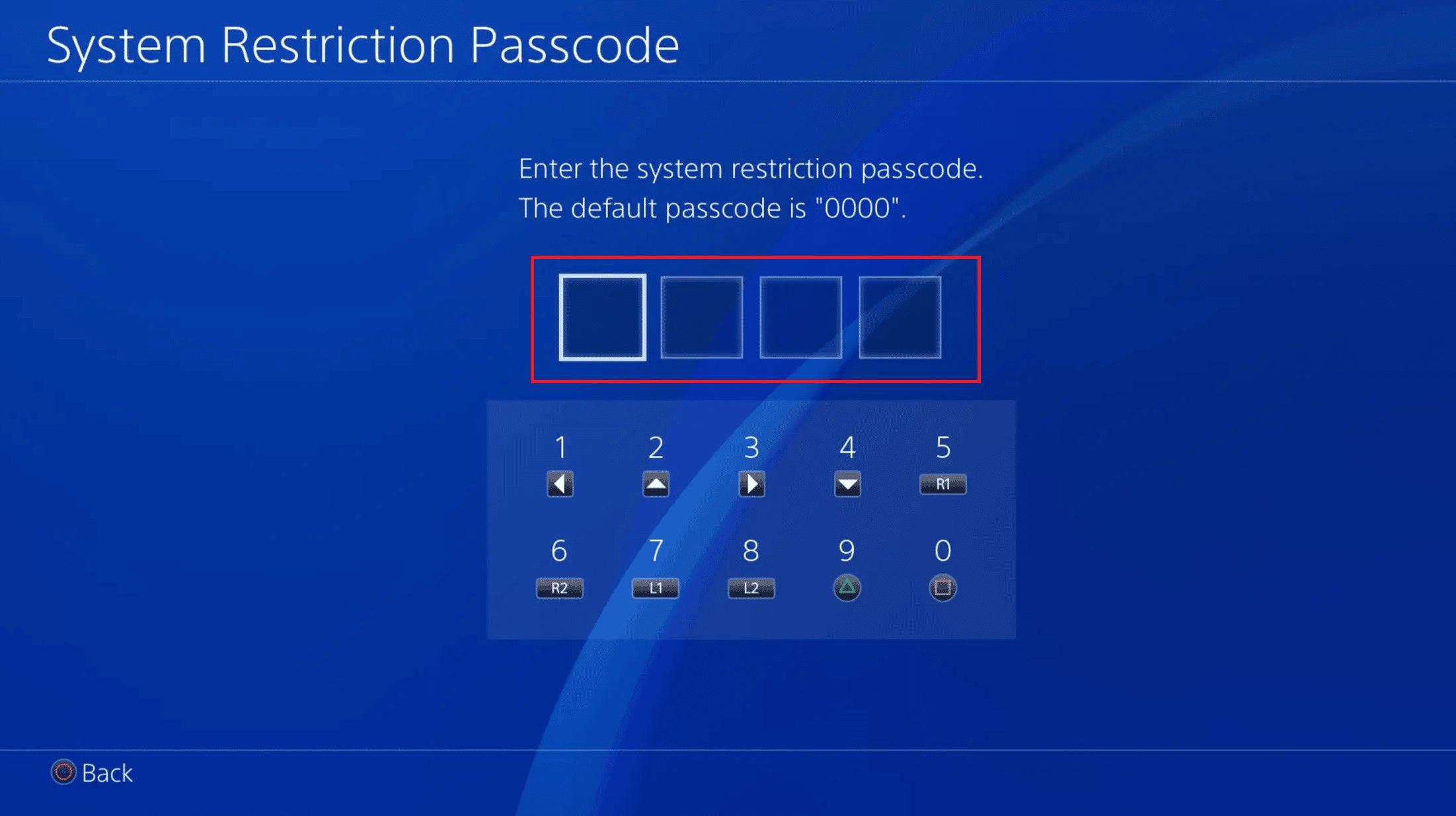
3. 选择您希望限制访问的用户。
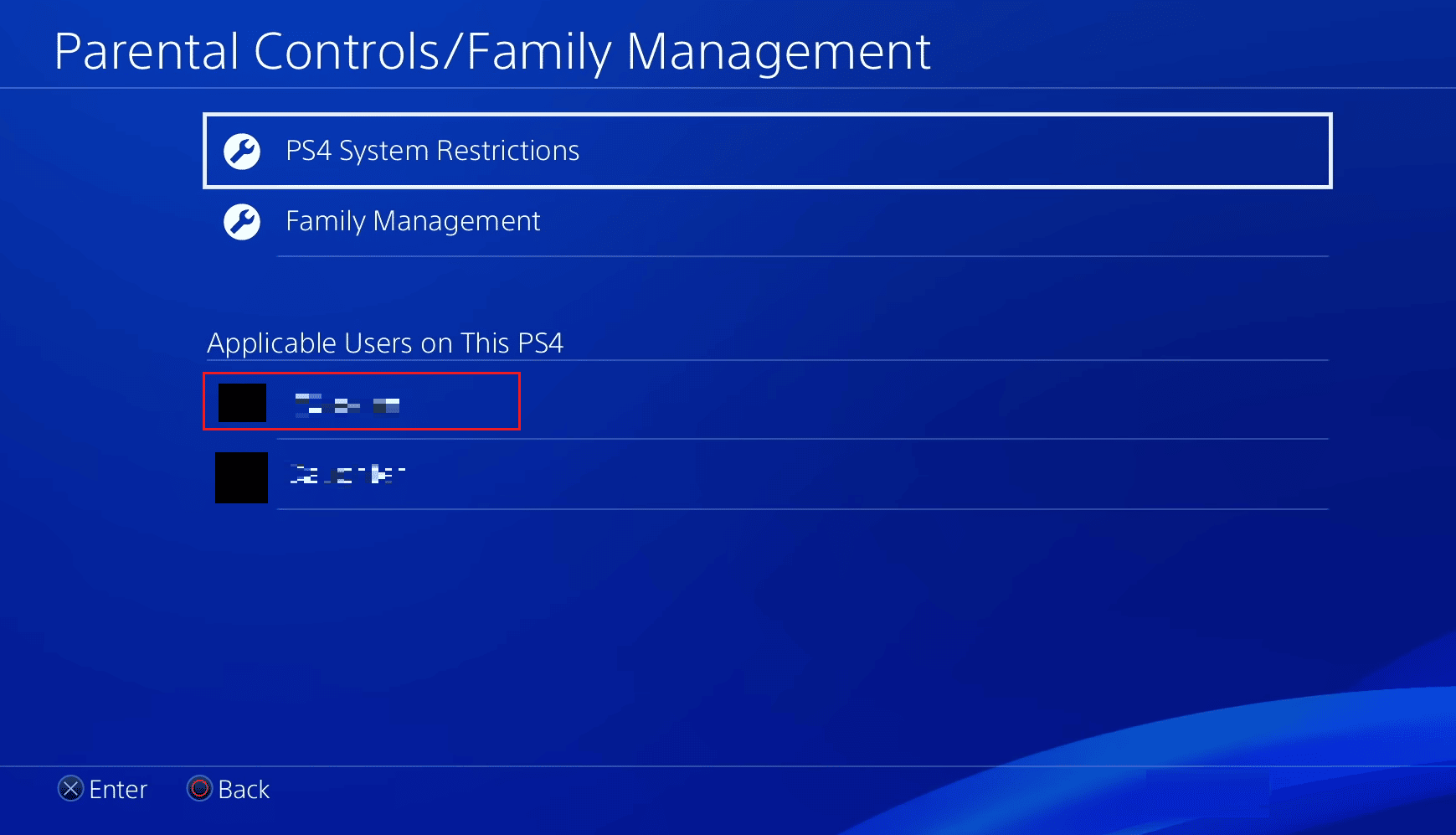
4. 按照以下设置配置网络功能:
- 与其他玩家交流 – 不允许
- 查看其他玩家创建的内容 – 不允许
- 在线内容的年龄过滤 – 开启
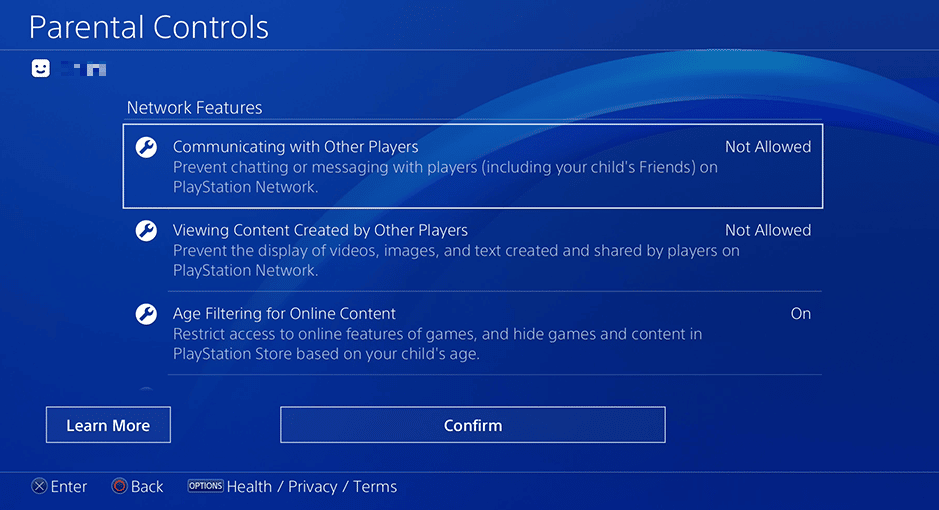
如果从家庭中删除儿童账户会发生什么?
当儿童账户在 PS4 上关闭后,该账户就会从家庭管理中移除。移除后,该账户将无法访问 PS4 上的家长控制和家庭账户功能。
如何退出家庭共享?
您可以通过以下步骤在 iOS 设备上关闭家庭共享:
1. 在您的 iOS 设备上,打开“设置”应用程序。
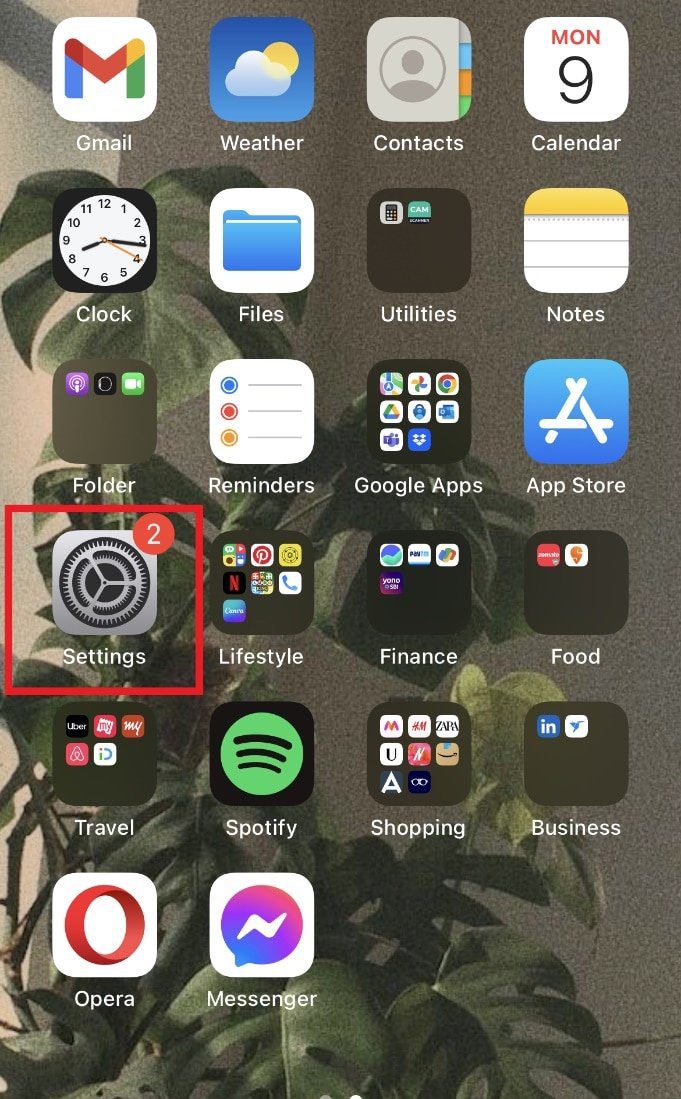
2. 点击您的 Apple ID (位于屏幕顶部)。

3. 点击“家庭共享”。
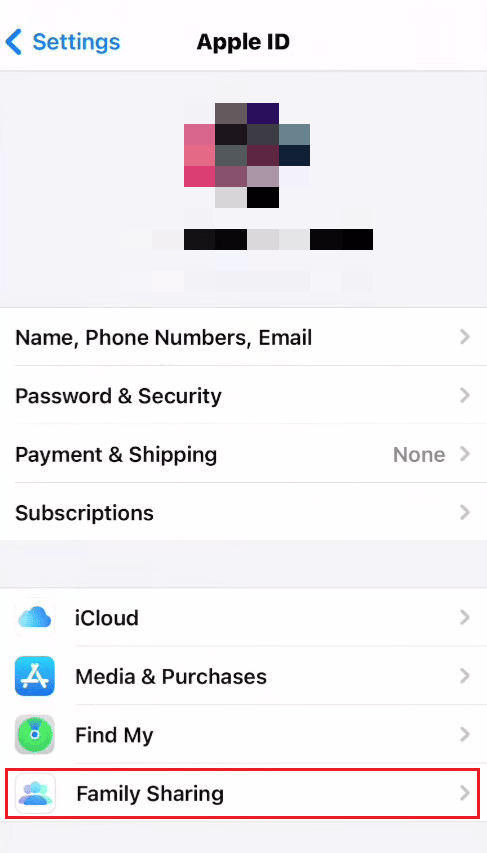
4. 再次点击您的名字。
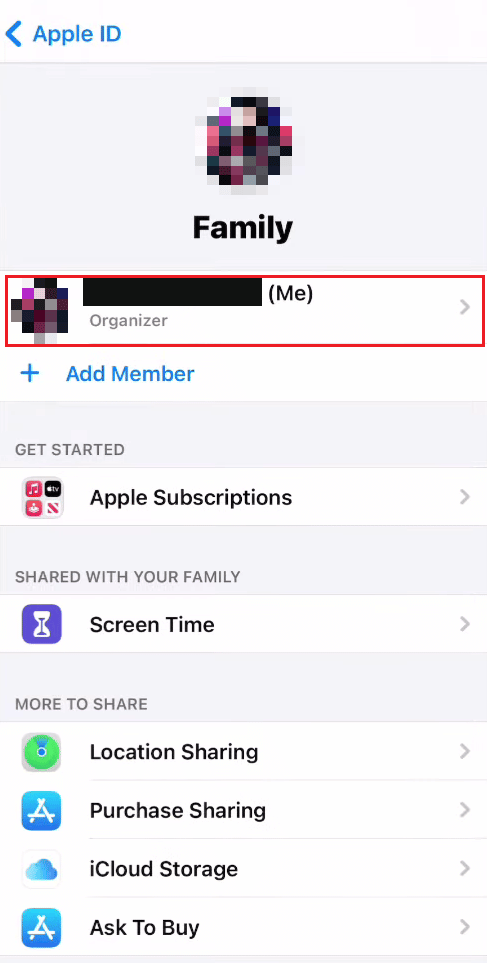
5. 点击“停止使用家庭共享”选项,如下所示。
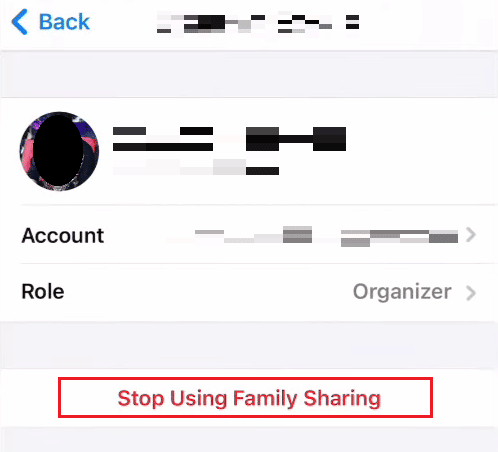
可以在 PS4 上更改年龄吗?
是的,您可以在家长控制/家庭管理设置中更改年龄等级。
如何在 PS4 Online 上更改家庭 ID?
您可以按照以下步骤更改家庭管理员账户的在线 ID。
注意:第一次更改 ID 是免费的。 之后,您每次想要更改 PSN 在线 ID 时都需要支付 9.99 美元。
1. 前往 PlayStation 网站 并登录您的账户。
2. 然后,单击右上角的个人资料图标。
3. 点击“账户设置”。
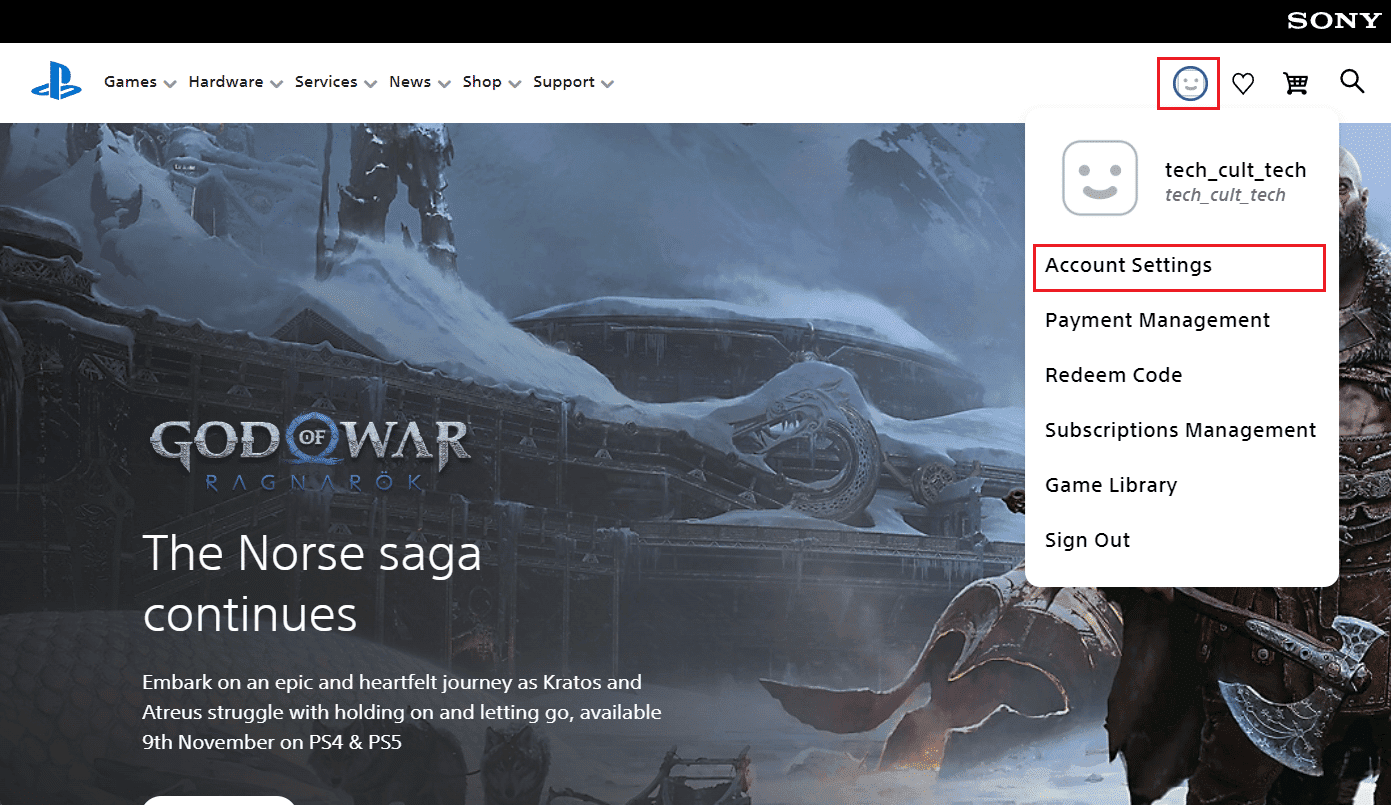
4. 单击左侧窗格中的“个人资料”选项卡。
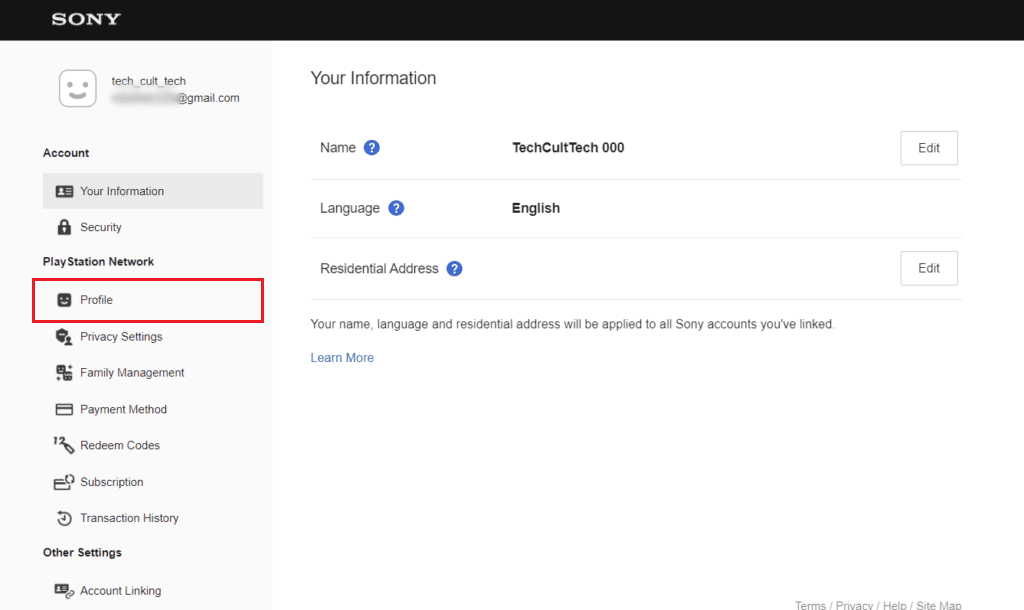
5. 单击您的在线 ID 旁边的“编辑”。

6. 在重要信息提示中单击“我接受” > “继续”。
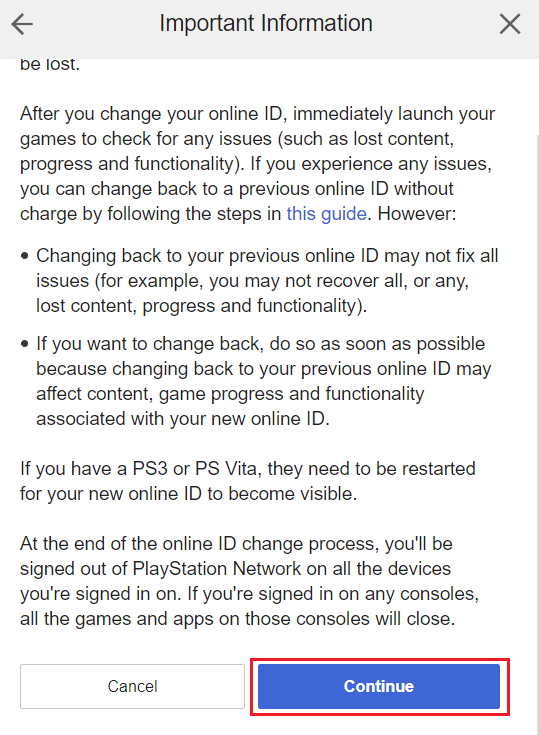
7. 输入新的在线 ID,然后单击“检查可用性”。
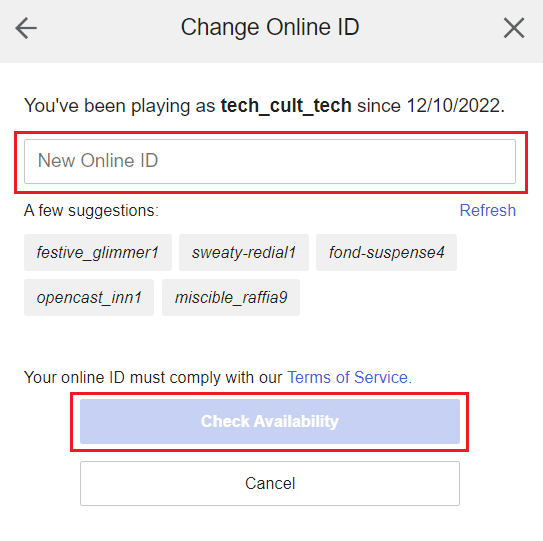
8. 如果所需的 ID 可用,请单击“确认”。
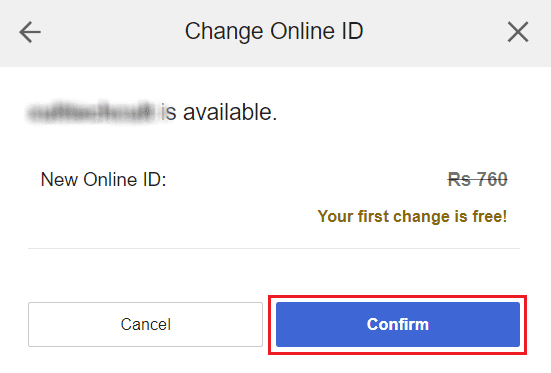
***
希望本文能帮助您了解如何在 PS4 上移除家庭成员,并提供了详细的操作步骤。 如果您有任何其他关于我们应该撰写文章的主题的疑问或建议,请随时在下面的评论区告知我们。